Solución de problemas de WordPress: errores comunes y cómo solucionarlos
Publicado: 2020-09-29WordPress es una de las plataformas de creación de sitios web más populares del mundo, con casi el 37% de todos los sitios web en Internet; sin embargo, no está exenta de problemas y complicaciones.
Los usuarios pueden encontrar problemas con los sitios de WordPress. Los usuarios nuevos, experimentados e incluso los más avanzados no siempre están seguros de cómo solucionar el problema que han encontrado.
Hay tantas variables que pueden afectar el funcionamiento de WordPress, desde fuentes externas como el proveedor de alojamiento, memoria asignada, complementos y temas, hasta problemas más locales como la computadora del usuario, un archivo dañado u otra cosa.
Estos problemas son increíblemente difíciles de abordar si eres un principiante, pero la buena noticia es que hay problemas comunes que se pueden solucionar fácilmente. Este artículo explorará estos errores comunes, explicará por qué ocurren y ofrecerá una solución a cada problema.
La pantalla blanca de la muerte
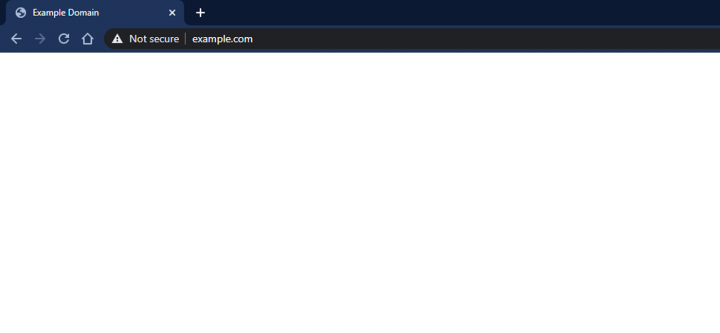
¿Qué es?
La pantalla blanca de la muerte es exactamente lo que parece. Es una pantalla en blanco, la mayoría de las veces en blanco, pero a veces con un error escrito en ella.
¿Por que sucede?
Hay dos razones principales por las que esto sucede.
- Problemas relacionados con la memoria. Podría haber un script en su sitio web que haya agotado el límite de memoria.
- Problemas relacionados con el código. Es posible que esté utilizando un tema o un complemento con código mal escrito.
¿Como arreglarlo?
Para identificar cuál de los anteriores causó el problema, se le pedirá que acceda a los registros de errores de PHP de su sitio. Para hacer esto, puede realizar cualquiera de las siguientes acciones:
- Póngase en contacto con su proveedor de alojamiento directamente.
- O, si está utilizando Elementor, puede usar su registro de errores PHP incorporado en el área de Información del sistema en el panel de WordPress ( Elementor → Información del sistema ), y luego desplácese hacia abajo hasta la sección Registro .
Una vez que comprenda por qué sucede esto, puede hacer lo siguiente para solucionarlo:
- Aumentar el límite de memoria
- Deshabilitar complementos
- Volver al tema predeterminado
Para aumentar su memoria de WordPress, puede ponerse en contacto con su proveedor de alojamiento o hacerlo manualmente editando uno de los siguientes archivos:
- Archivo .htaccess : busque la línea "php_value_memory_limit" y auméntela del valor predeterminado a algo más alto.
- Archivo php.ini : busque la línea que dice “memory_limit =” y auméntela a algo más alto.
error de servidor interno
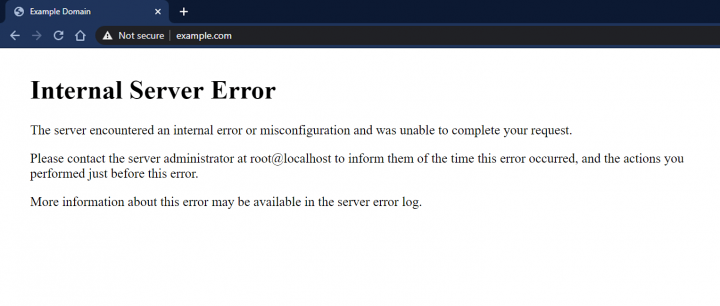
¿Qué es?
A menudo, los errores internos del servidor son 500 errores y ocurren por muchas razones diferentes. Estos son bastante comunes y no son necesariamente específicos de WordPress.
¿Por que sucede?
Las razones más comunes para esto son:
- No hay suficiente memoria asignada
- Errores fatales (que pueden deberse a un complemento o tema defectuoso)
- También podría haber un problema con el archivo .htaccess .
¿Como arreglarlo?
Para solucionar este problema, debe comprender cuál es exactamente el problema y, para hacerlo, deberá verificarlo en los registros de errores de PHP. Como se mencionó anteriormente, puede hacer esto comunicándose con su proveedor de alojamiento o, si está utilizando Elementor, yendo al área de Información del sistema en el panel de WordPress ( Elementor → Información del sistema ), y luego desplazándose hacia abajo hasta la sección Registro .
Una vez que se comprende el problema, puede intentar:
- Aumento del límite de memoria cambiando el valor en los siguientes archivos:
- Archivo .htaccess : busque la línea "php_value_memory_limit" y auméntela del valor predeterminado a algo más alto.
- Archivo php.ini : busque la línea que dice “memory_limit =” y auméntela a algo más alto.
- Desactivando todos los complementos
- Volviendo al tema predeterminado.
Error al establecer la conexión a la base de datos
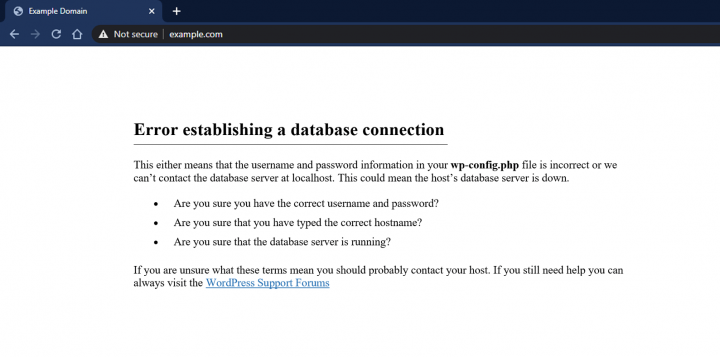
¿Qué es?
Si ve este error, significa que hay un problema al conectarse a la base de datos. Hay varias razones por las que esto puede suceder.
¿Por que sucede?
Este error puede deberse a:
- Información de base de datos incorrecta en su configuración
- Una base de datos mala / corrupta
- Problemas con el servidor (el proveedor de alojamiento)
¿Como arreglarlo?
Si se trata de un problema con la información de su base de datos, debe acceder a su cliente FTP, abrir wp-config y asegurarse de que los siguientes campos estén ingresados correctamente:
- Nombre de la base de datos
- Nombre de usuario de la base de datos
- Contraseña de la base de datos
- Host de base de datos
Si se trata de un problema con su proveedor de alojamiento, debe comunicarse con él y ver si tiene problemas.
Por último, si todo lo demás falla, intente verificar si su sitio web está comprometido (piratería). Existen numerosas herramientas disponibles en línea que pueden verificar su sitio web en busca de un compromiso de piratería.
Tiempo de conexión agotado
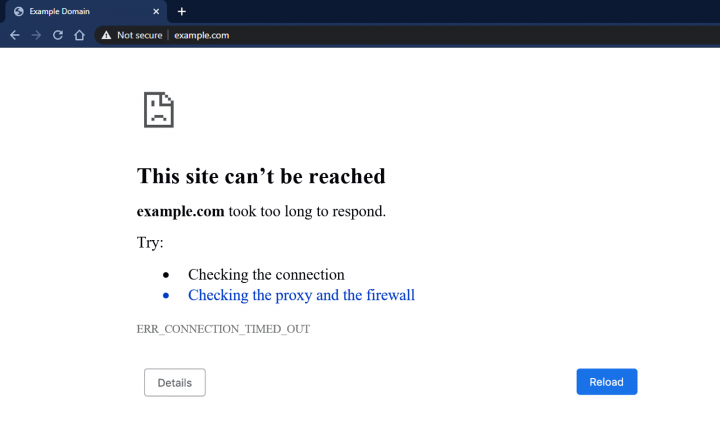
¿Qué es?
Este error ocurre cuando el servidor no puede manejar los requisitos de su sitio web. Es más común con el alojamiento compartido, donde existe una restricción en la asignación de memoria.
¿Por que sucede?
Muy a menudo, la razón es la falta de memoria. Sin embargo, también puede deberse a un complemento o tema defectuoso.
¿Como arreglarlo?
- Puede aumentar su límite de memoria editando los siguientes archivos:
- Archivo .htaccess : busque la línea "php_value_memory_limit" y auméntela del valor predeterminado a algo más alto.
- Archivo php.ini : busque la línea que dice “memory_limit =” y auméntela a algo más alto.
- Puede intentar desactivar todos sus complementos y luego reactivarlos uno por uno para ver si existe una correlación entre los complementos y el error.
- Puede volver al tema predeterminado de WordPress.
Los cambios en el sitio web no aparecen
¿Qué es?
A veces hay un problema con WordPress, donde los cambios que ha realizado no se guardan o no se muestran.
¿Por que sucede?
La razón más común es que su caché no se borra y debe borrarla.
¿Como arreglarlo?
Vaya a la configuración de su navegador y borre el caché. La mayoría de los navegadores lo tienen en configuración> privacidad y seguridad
Error de tamaño de memoria agotado permitido
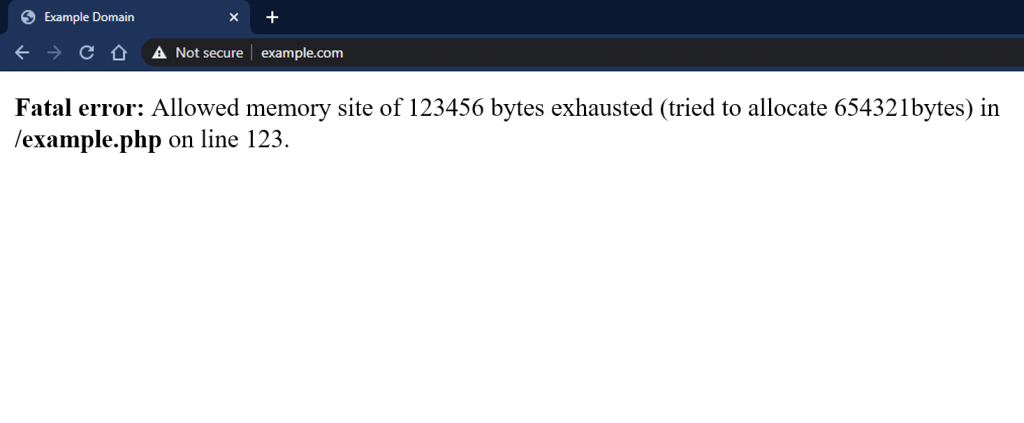
¿Qué es?
El error de tamaño de memoria permitido agotado es otro error que se produce cuando no hay suficiente memoria asignada al sitio web.
¿Por que sucede?
Simplemente no hay suficiente memoria para lograr lo que está tratando de hacer.
¿Como arreglarlo?
Puede intentar aumentar su límite de memoria en el archivo wp-config.php . Abra el archivo y busque la línea: define ('WP_MEMORY_LIMIT', '#') , tendrá un número predeterminado en lugar del hashtag, cámbielo a un número más alto y guarde.
Error de sintaxis
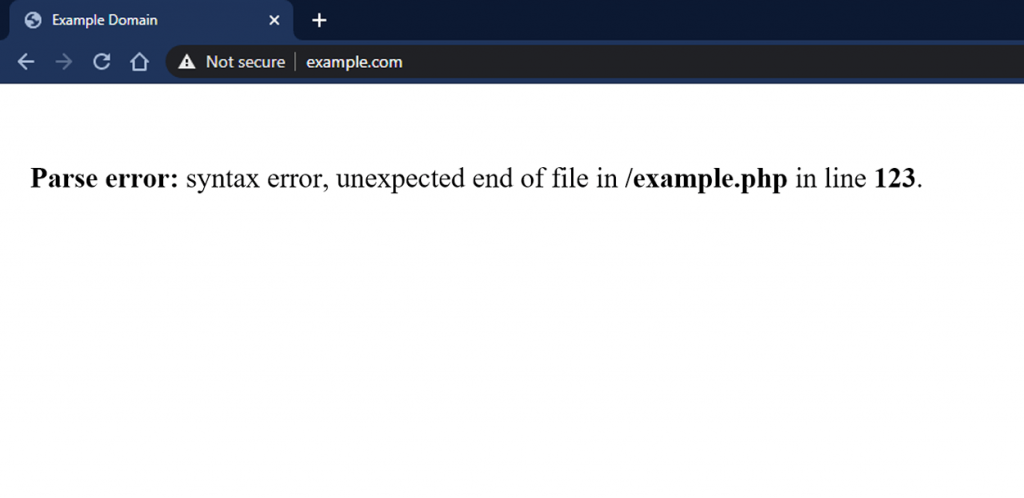
¿Qué es?
Un error de sintaxis está más asociado con la estructura PHP de un sitio web.
¿Por que sucede?
- Es posible que le falte un símbolo (como ";") en el archivo php.ini
- Es posible que esté utilizando el tipo incorrecto de comillas y corchetes.
¿Como arreglarlo?
A menudo, este error explica dónde ocurre el problema (qué archivo y qué línea). Todo lo que necesita hacer es corregirlo.
Este sitio está experimentando dificultades técnicas
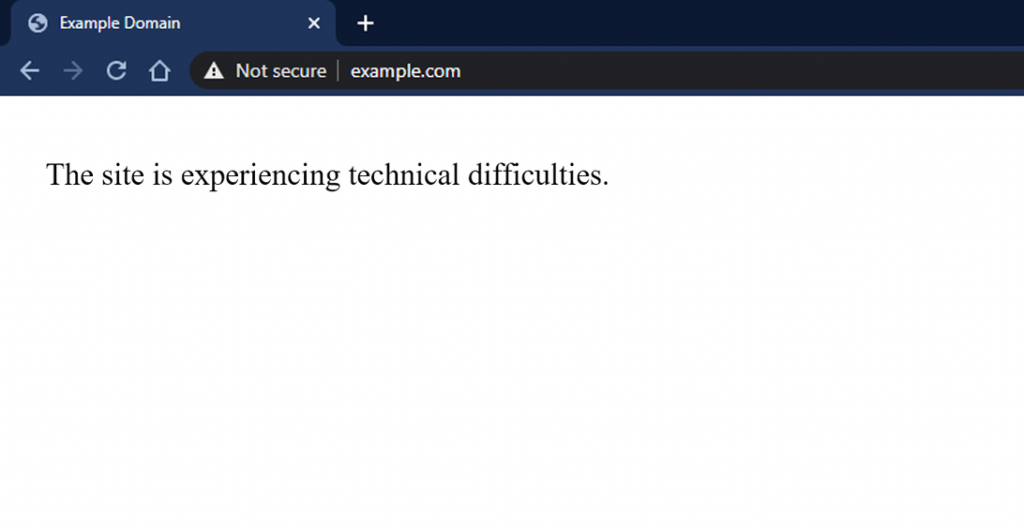
¿Qué es?
Recibe un mensaje de que el sitio está experimentando dificultades técnicas.
¿Por que sucede?
Existen numerosas razones por las que esto puede suceder. Se le enviará un correo electrónico a su dirección de administrador de WordPress, donde tendrá más información.
¿Como arreglarlo?
Dado que las posibles razones de este error son muchas, le recomendamos que lea el correo electrónico de WordPress y sepa cuál es exactamente el problema. Luego, le recomendamos que lea nuevamente esta guía y vea si se ha cubierto la solución para su problema específico.
Error 404 de WordPress
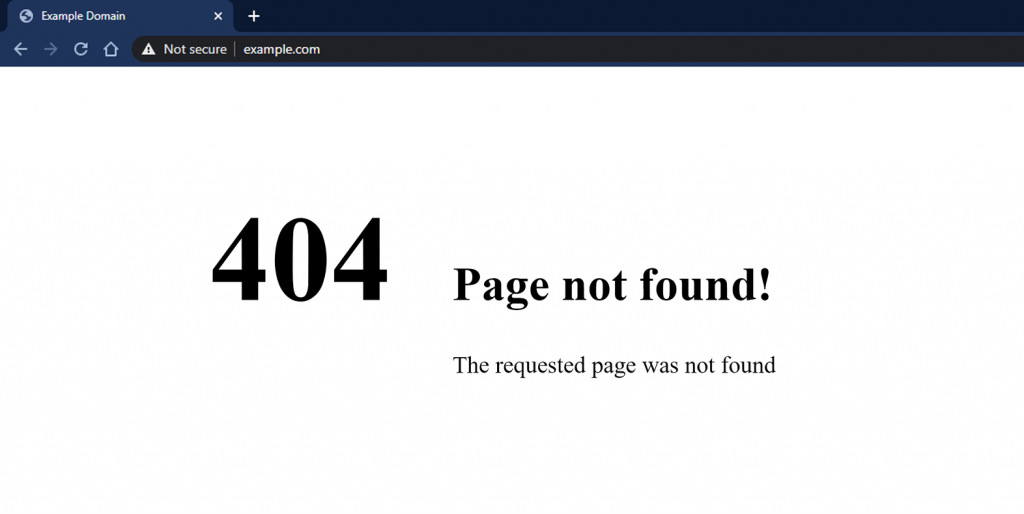
¿Qué es?
Cuando intentas acceder a una publicación o una página, obtienes una página 404 (esto a menudo ocurre en el extremo del usuario).
¿Por que sucede?
La causa más común de esto es la configuración del enlace permanente en WordPress.
¿Como arreglarlo?
Deberá reconfigurar la configuración de su enlace permanente manualmente. Para hacerlo, debe iniciar sesión en el panel de WordPress, elegir Configuración y hacer clic en enlaces permanentes. Copie la información en algún lugar (tal vez tome una captura de pantalla).
Escriba algo más en la primera línea (simple) y guarde los cambios. Luego, inserte el enlace original nuevamente y guarde los cambios nuevamente. Debería ser recibido por un mensaje de "estructura de enlaces permanentes actualizada". Por lo general, esto debería funcionar.

